Come infine aggiungere un dizionario dei sinonimi a Google Documenti
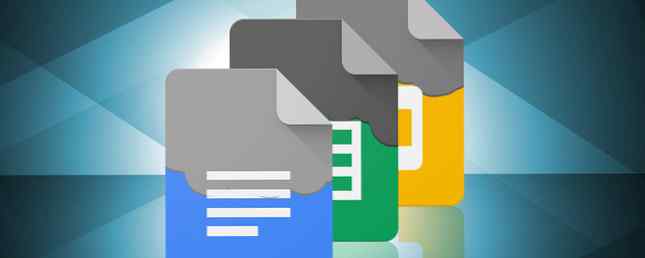
Se ti ritrovi a dover lottare per trovare quella parola perfetta mentre scrivi qualcosa su Google Docs, un nuovo componente aggiuntivo potrebbe rivelarsi molto utile. Writefull aggiunge un thesaurus tanto necessario in modo da non dover più passare a un altro sito Web o aprire Word quando si cercano sinonimi.
Dopo aver aggiunto Writefull a Google Documenti, dovrai concedere all'app l'accesso al tuo account Google. Writefull ha bisogno delle seguenti autorizzazioni per funzionare:
- Visualizza e gestisci i tuoi documenti in Google Drive.
- Visualizza e gestisci i dati associati all'applicazione.
- Consenti a questa applicazione di essere eseguita quando non sei presente.
- Connetti a un servizio esterno.
Una volta concesso l'accesso Writefull al tuo account Google, dovresti trovarlo sotto il Add-Ons menu. Sfortunatamente, Writefull non funziona nello stesso modo in cui il thesaurus opera in Word. Non è possibile fare clic con il tasto destro del mouse su una parola per vedere i suoi sinonimi. Invece, devi aprire Writefull dal menu.
L'add-on si trova sul lato destro dello schermo. Puoi evidenziare il testo che vuoi cercare e premere il tasto Incolla dalla selezione pulsante o puoi semplicemente inserire la parola che vuoi cercare. I risultati vengono ordinati per similarità e puoi inserire rapidamente la selezione nel documento facendo clic su Incolla pulsante.

Quindi quanto è buono scrivere? C'erano alcune parole sorprendentemente comuni che non sono incluse nel database di Writefull. Detto questo, Writefull ti permette anche di cercare frasi (non solo singole parole), riconosce verbi coniugati e nomi plurali, e usa l'intelligenza artificiale per ordinare i risultati per te.
Cosa ne pensi di Writefull? È il thesaurus che stavi aspettando per usare con Google Docs? Fateci sapere nei commenti.
Scopri di più su: Google Documenti.


